ミュージッククリップを作ってみる
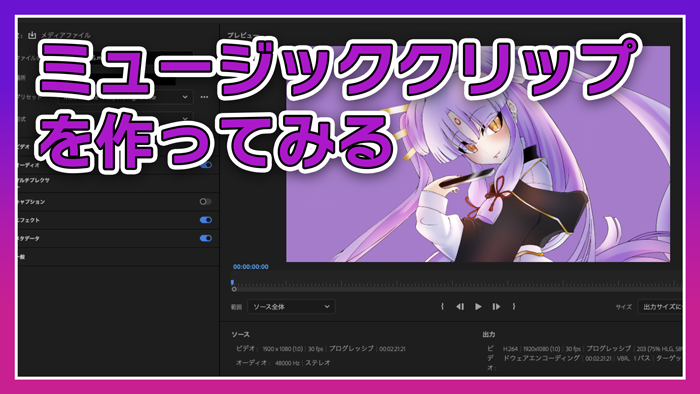
さて、いよいよ動画編集のお話です。
今回は Adobe Premiere Pro を使用して、簡単なミュージッククリップ動画を作成します。
単体プランでは月額2,728円です。
Photoshopなど、他のアプリケーションも使うのならCreative Cloudコンプリートプランがお勧めです。
Creative Cloudコンプリートプラン 6,480 円/月
※2023/5/26 執筆時点
編集手順
画面左下に使用するファイルをドラッグ&ドロップします。
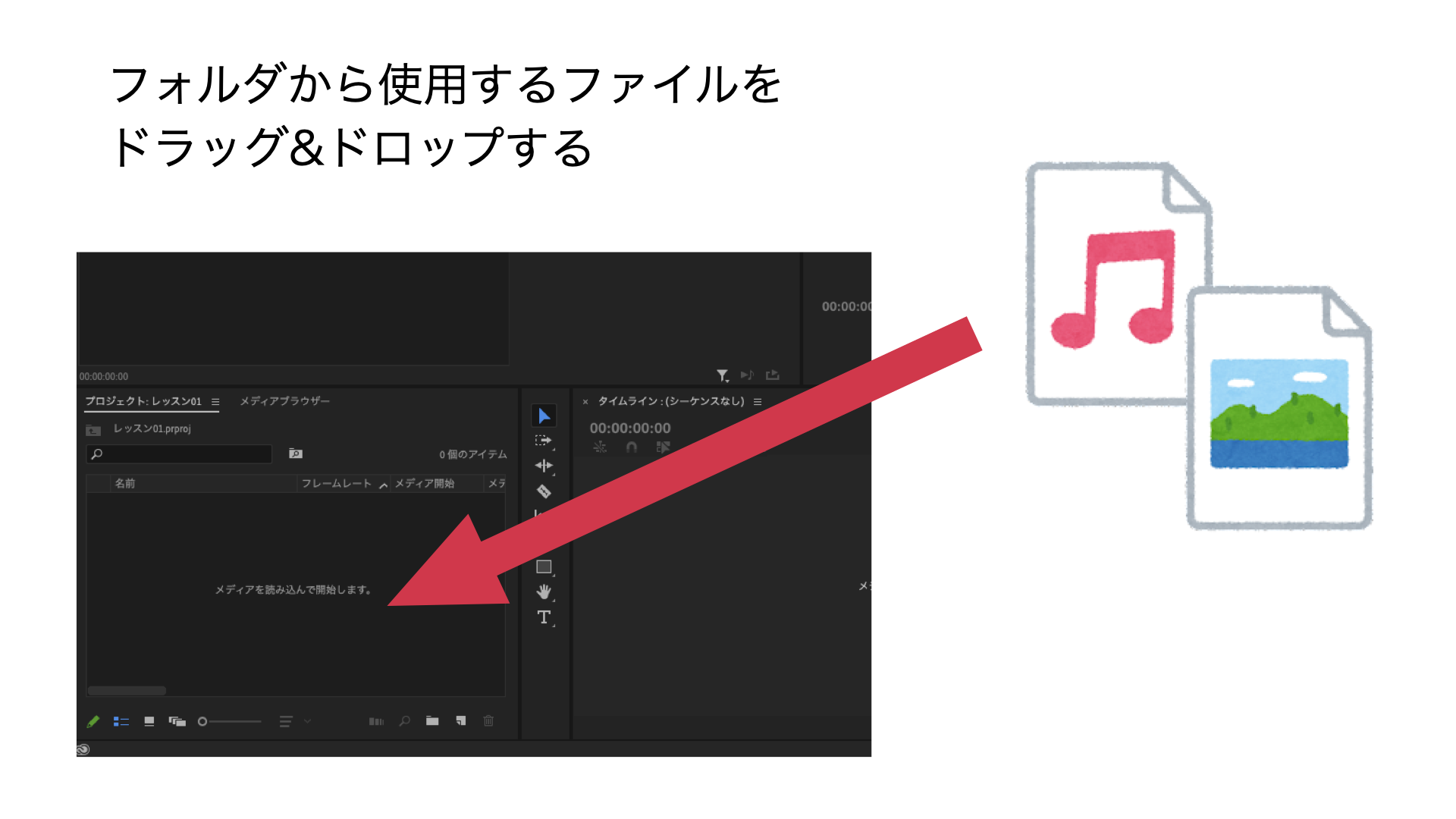
すると、読み込まれたファイルが一覧として表示されます。
ファイルが読み込まれたら、右下のタイムラインウィンドウに、ドラッグ&ドロップします。すると、映像や画像、音声ファイルが配置されます。
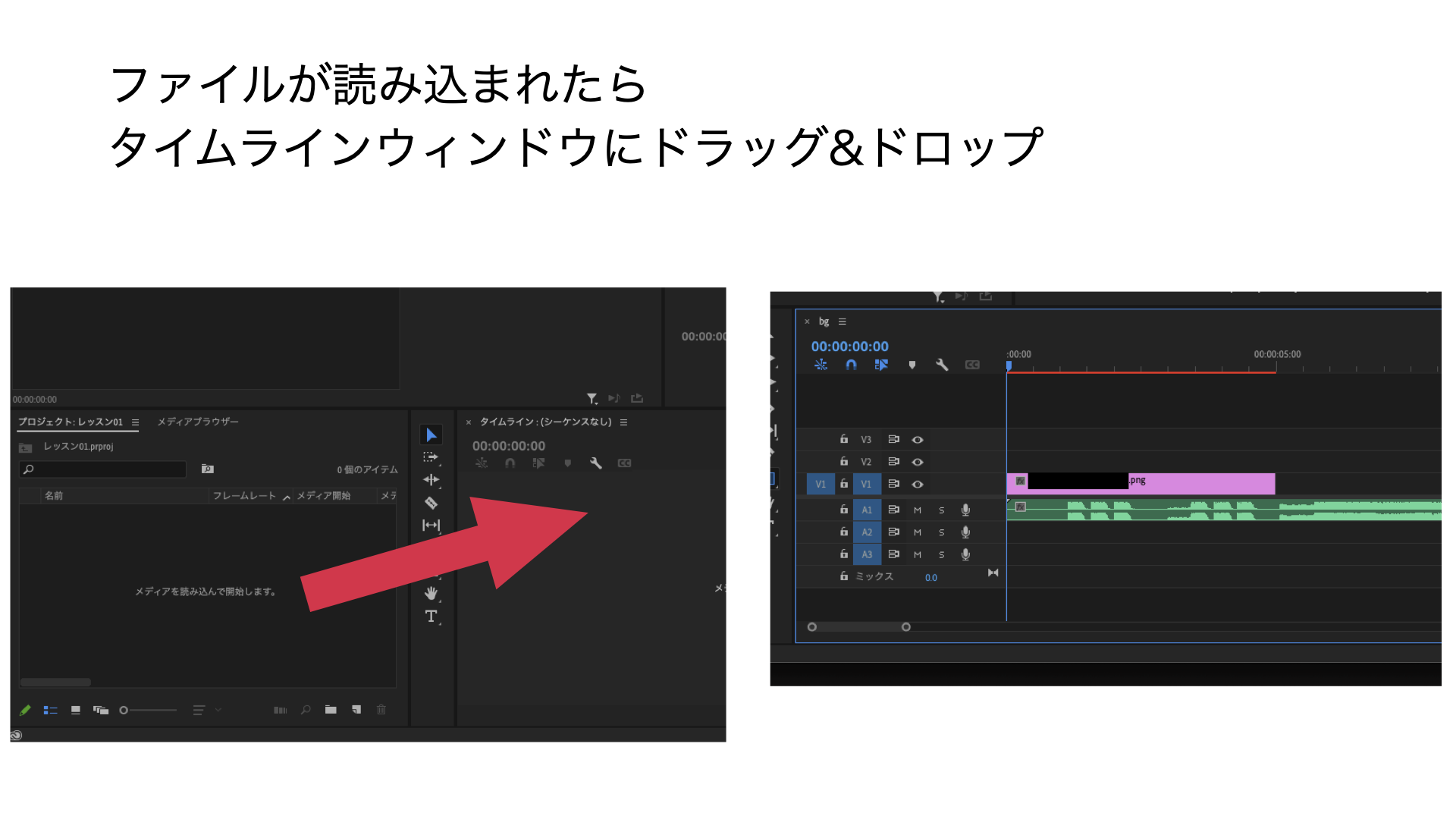
歌詞のテロップを入力
タイムラインの隣にあるメニューから「T」マークのアイコンを選択します。
すると、テキストツールに切り替えられ、テロップを設定できます。

テキストツールで、プレビューされている画面をクリックすると、テキストが入力できます。
文字を入力したら、タイムラインにはクリップが増えています。
入力が完了したら、矢印マークの選択ツールに切り替え、テキストを入力したテロップの位置を調整できます。

クリップの長さも、クリップ右端をクリックしたまま左右に動かすと、長さを調整出来ます。
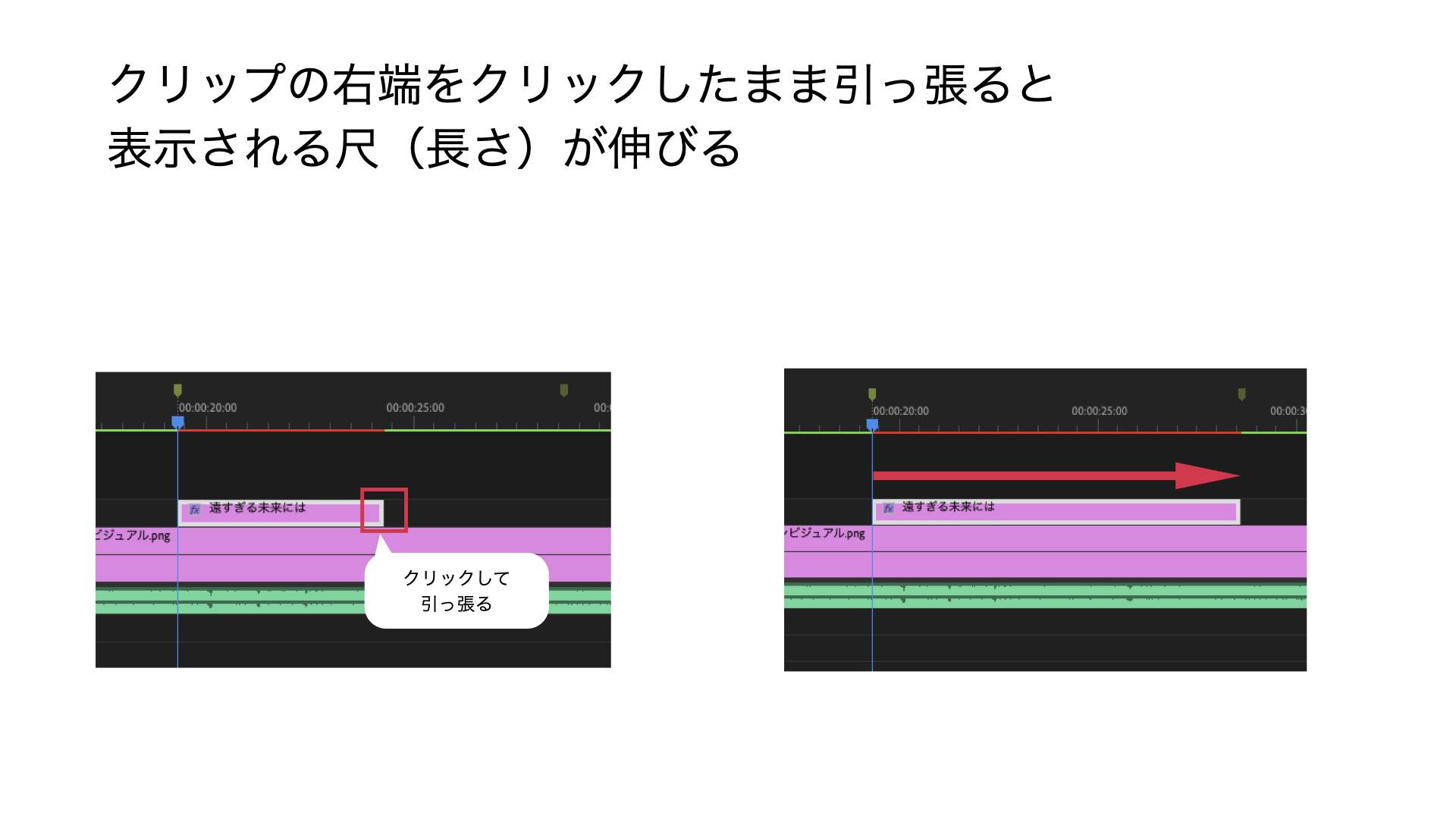
画面右の「エッセンシャルグラフィックス」を使用すれば、文字の装飾や、フォントの変更が出来ます。
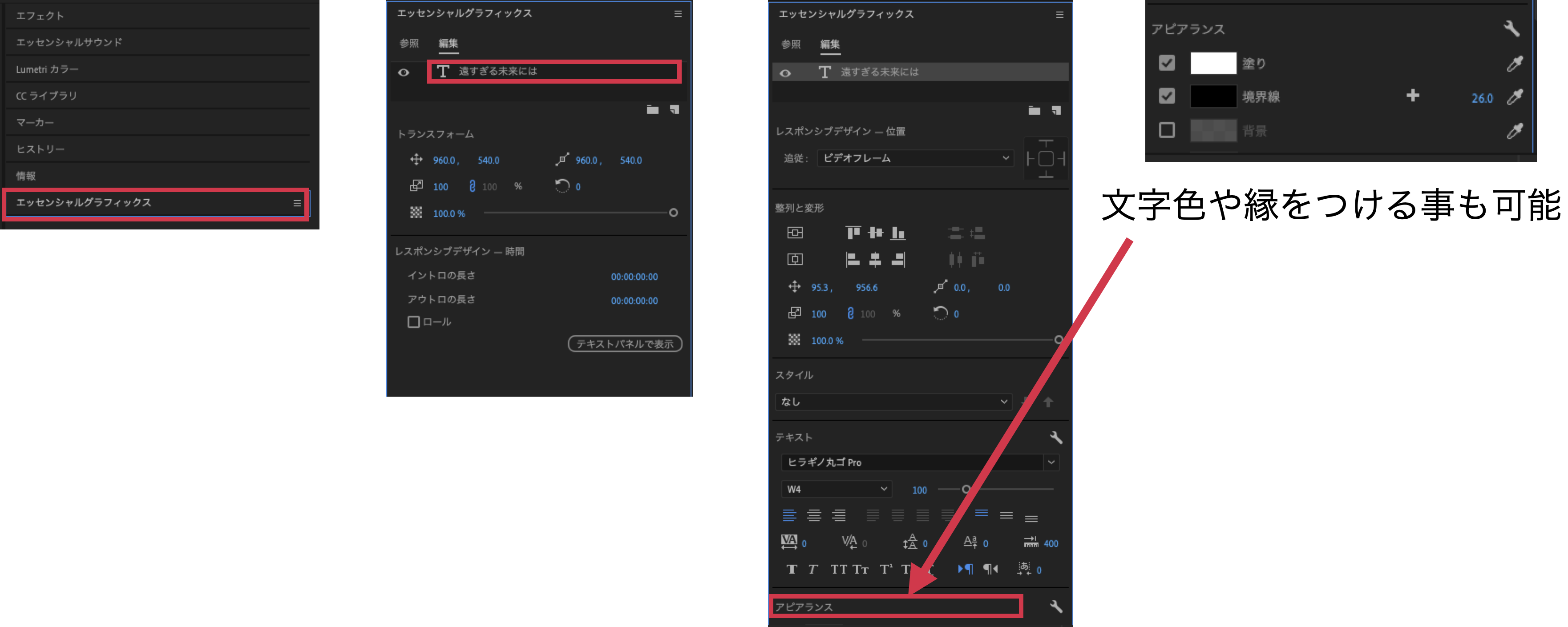
編集が完了したら動画を書き出す
編集が完了したら動画を書き出します。
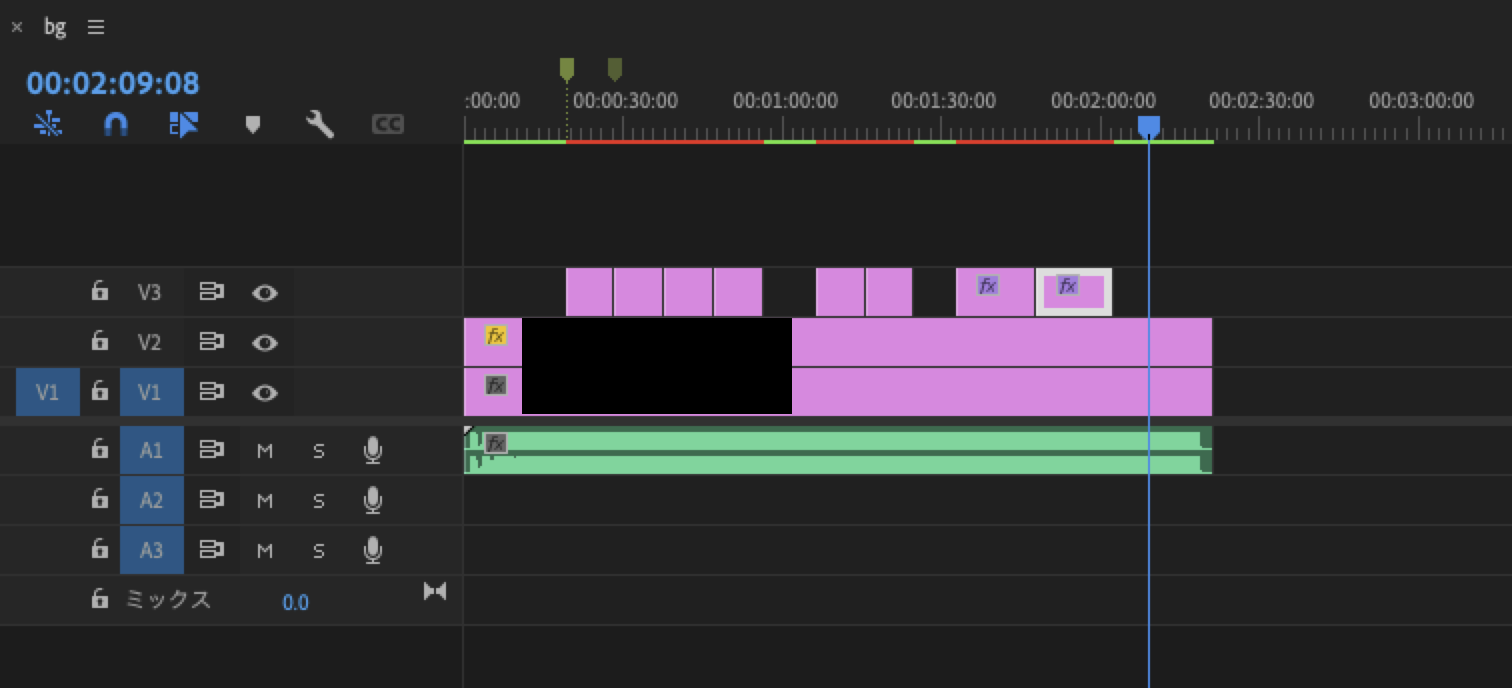
ファイル > 書き出し > メディア を選択します。
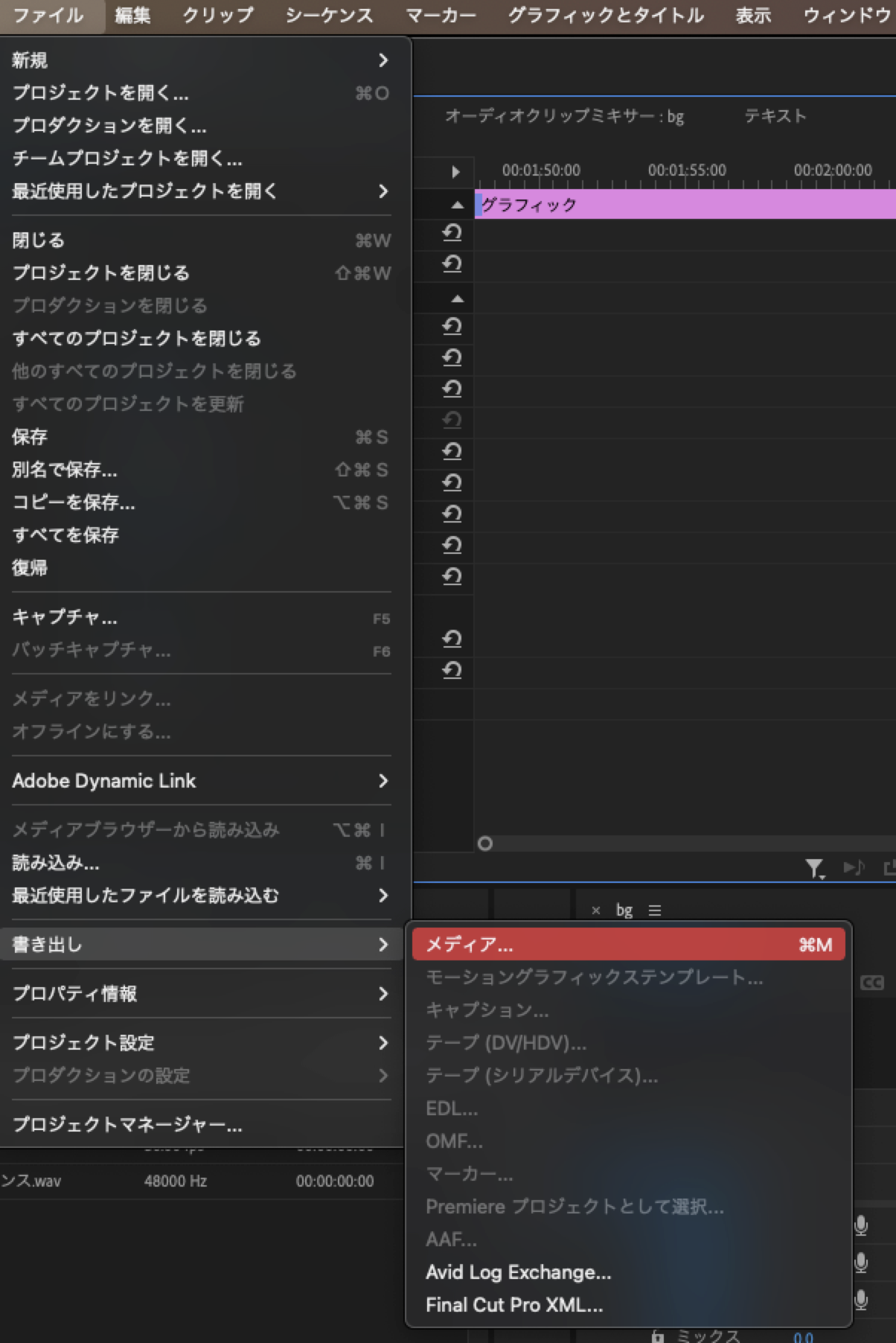
すると、動画書き出しの画面に切り替わります。
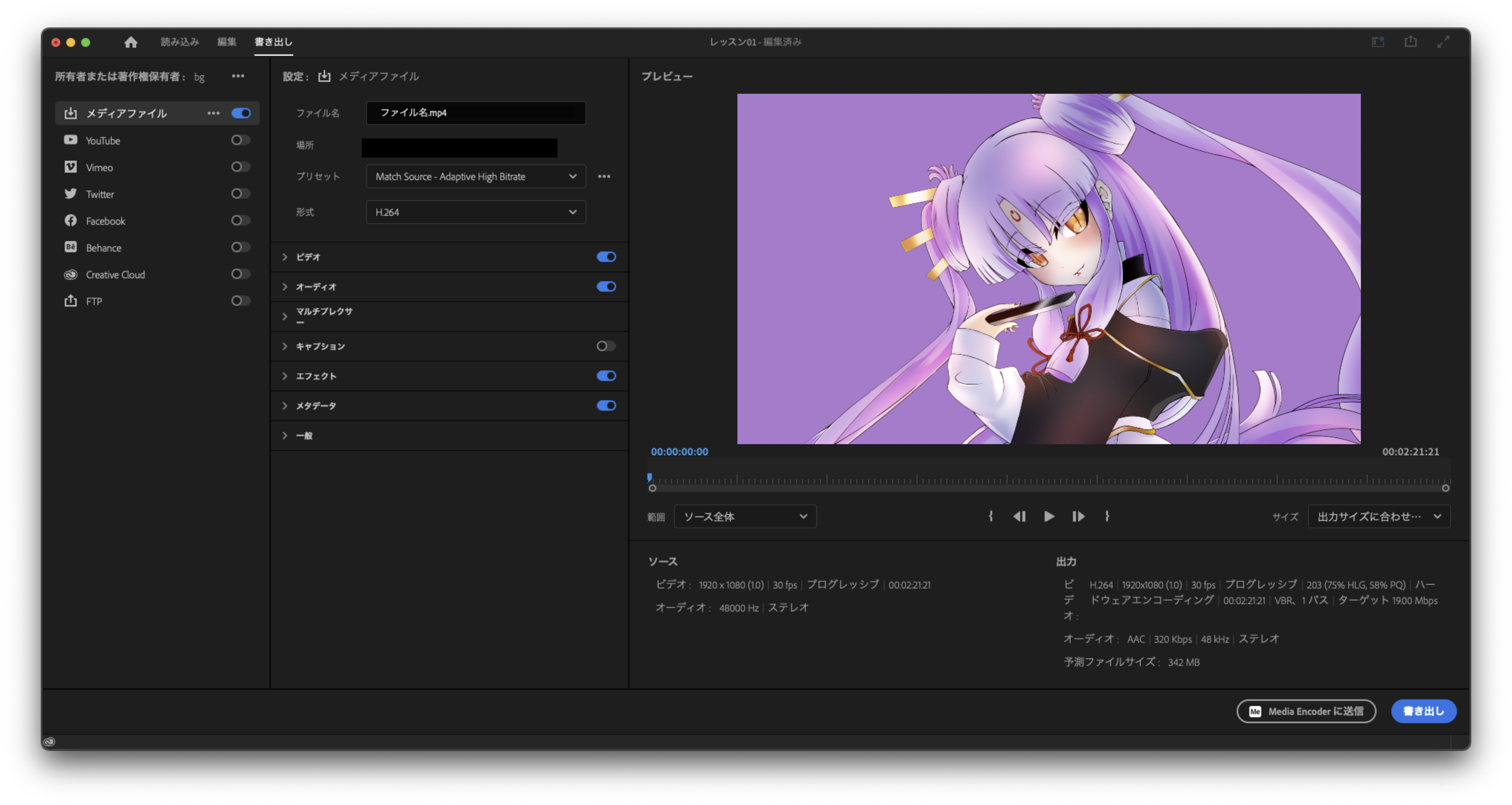
ファイル名を入力し、右下の「書き出し」をクリックします。
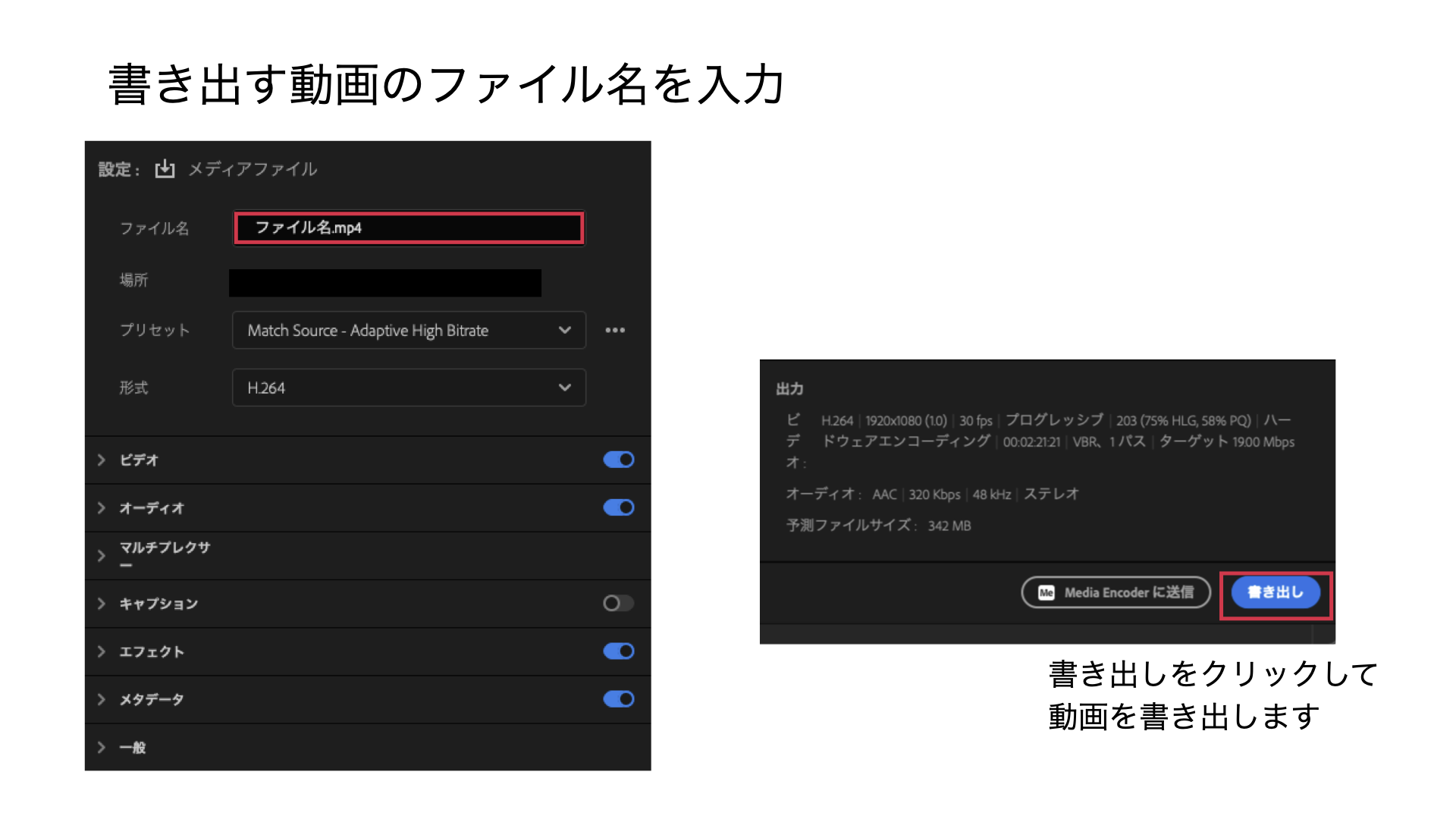
動画ファイルの書き出しが終了すると、動画は完成です。



